如何修復《死亡細胞》無法加載庫 Steam.hdll 錯誤
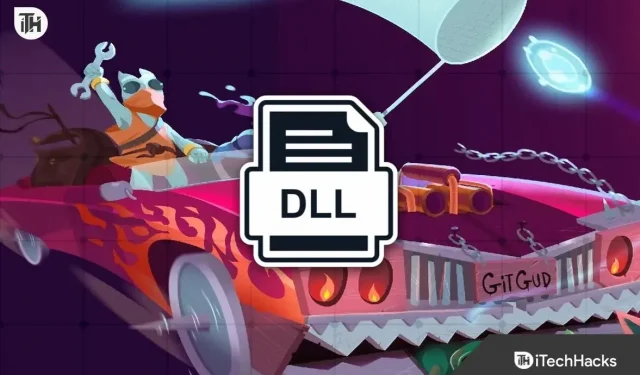
玩家從 Steam 應用程序或其他遊戲啟動器啟動遊戲時會遇到許多問題。死亡細胞是一款非常受歡迎的遊戲。該遊戲可供玩家在 Steam 應用程序上玩。然而,許多用戶報告遊戲存在問題。每當他們嘗試從遊戲啟動器啟動遊戲時,都會收到錯誤消息:無法加載庫 Steam.hdll。
用戶無法從 Steam 應用程序啟動遊戲。但是,他們可以使用遊戲文件夾來執行此操作。玩家正在尋找解決此問題的方法,因為沒有人希望每次都從啟動器啟動遊戲。我們列出了解決您系統上的問題的方法。因此,請在下面查看它們。
修復《死亡細胞》無法加載庫 Steam.hdll 錯誤
有多種方法可以解決啟動遊戲時未加載庫的問題。我們列出了您能夠毫無問題地解決問題的最佳方法。
安裝所需的包
我們建議您做的第一件事是下載並安裝阻止遊戲啟動的必要軟件包。您只需在互聯網上找到Steam.hdll 文件並下載即可。將文件下載到系統後,您需要安裝它。安裝所需的軟件包後,再次在系統上啟動遊戲。
從文件夾啟動遊戲
許多玩家在嘗試從 Steam 應用程序啟動遊戲時都遇到系統問題。不過如果直接從文件夾運行就不會出現這樣的問題。那些嘗試玩遊戲但不想執行任何步驟的人可以轉到遊戲安裝的文件夾來啟動遊戲,沒有任何問題。這幫助許多用戶解決了問題,因為玩家直接使用遊戲文件夾時不會出現錯誤。
檢查遊戲文件的完整性
遊戲文件可能未正確安裝在系統上,從而導致各種問題。我們建議您驗證遊戲文件的完整性,以確保遊戲文件安裝正確。有時在安裝遊戲文件時會出現各種中斷,導致遊戲無法正常運行。此外,某些文件可能會因該問題而損壞。您必須按照下列步驟操作才能使用“恢復遊戲文件”功能。
- 打開 Steam 應用程序。
- 選擇“庫”並右鍵單擊“死亡細胞”遊戲。
- 之後,選擇屬性。
- 現在轉到本地文件選項卡。
- 然後選擇“驗證遊戲文件的完整性”。
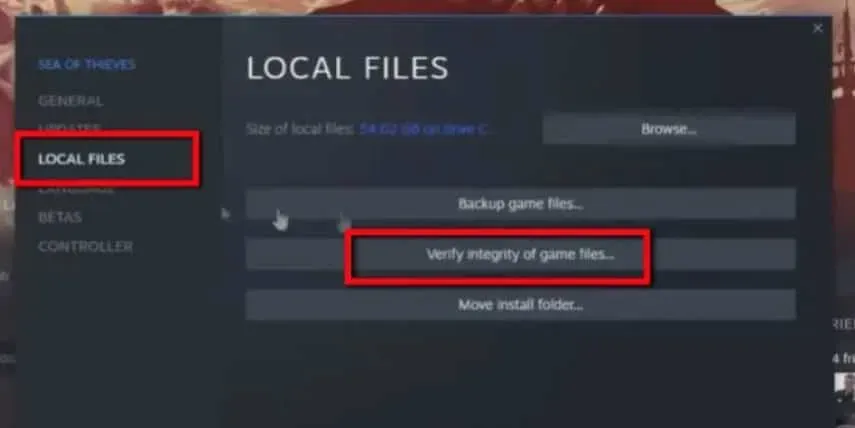
- 該過程需要一些時間。您必須等待該過程完成。就這樣。
更新 Steam 應用程序
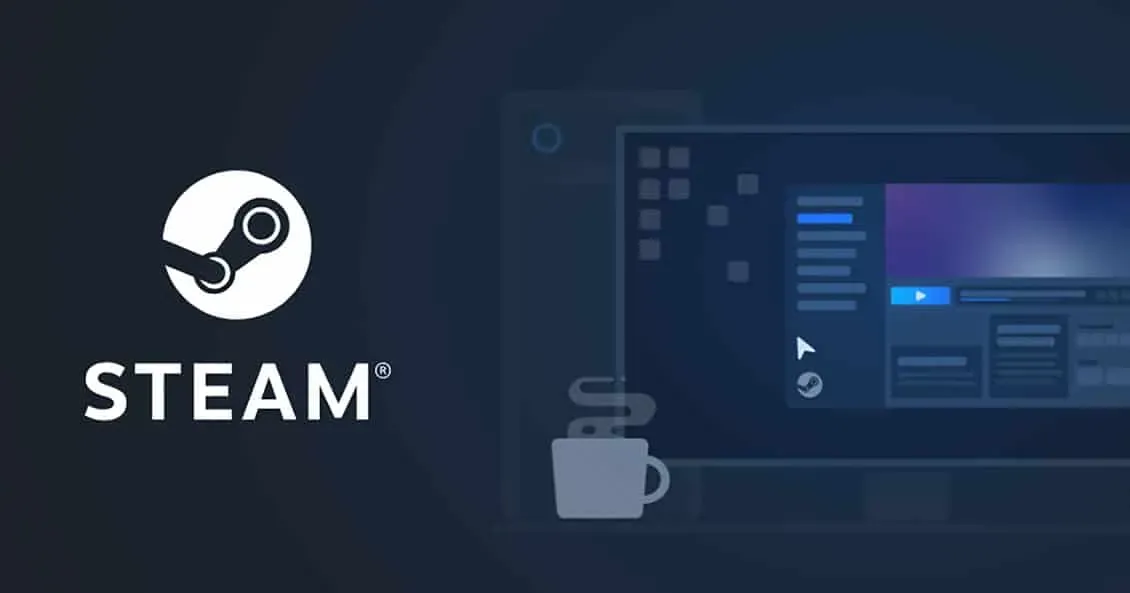
您還可以嘗試將 Steam 更新到最新版本,以確保啟動器正常工作且沒有問題。如果 Steam 應用程序未更新到最新版本,也可能會出現遊戲問題。因此,請前往應用商店並檢查 Steam 應用更新,以避免遊戲出現此類問題。此外,不斷更新應用程序以確保其及其遊戲和應用程序正常工作。
更新您的顯卡驅動程序
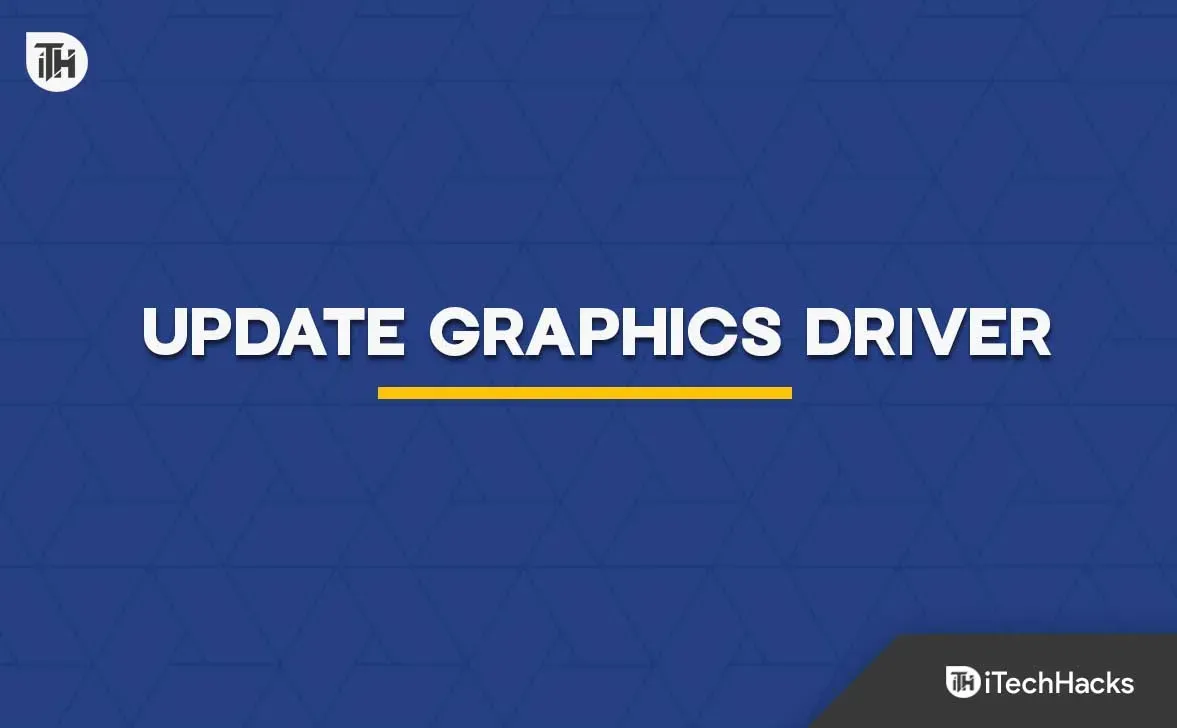
如果您的系統上使用過時的圖形驅動程序,也可能會出現遊戲問題。重要的是要確保系統上的所有驅動程序都更新到最新版本,以避免出現任何問題。數千名面臨同樣問題的玩家表示,在更新顯卡驅動程序後,他們能夠解決該問題。我們建議您定期更新顯卡驅動程序以避免此類問題。您可以查看本指南以了解如何更新圖形驅動程序。
禁用防病毒軟件和 Windows 防火牆
Windows 防病毒和防火牆還充當系統的防護牆,確保系統免受惡意威脅。如果防病毒軟件或 Windows 防火牆在遊戲及其響應中發現可疑內容,防病毒軟件和 Windows 防火牆很可能會阻止它。
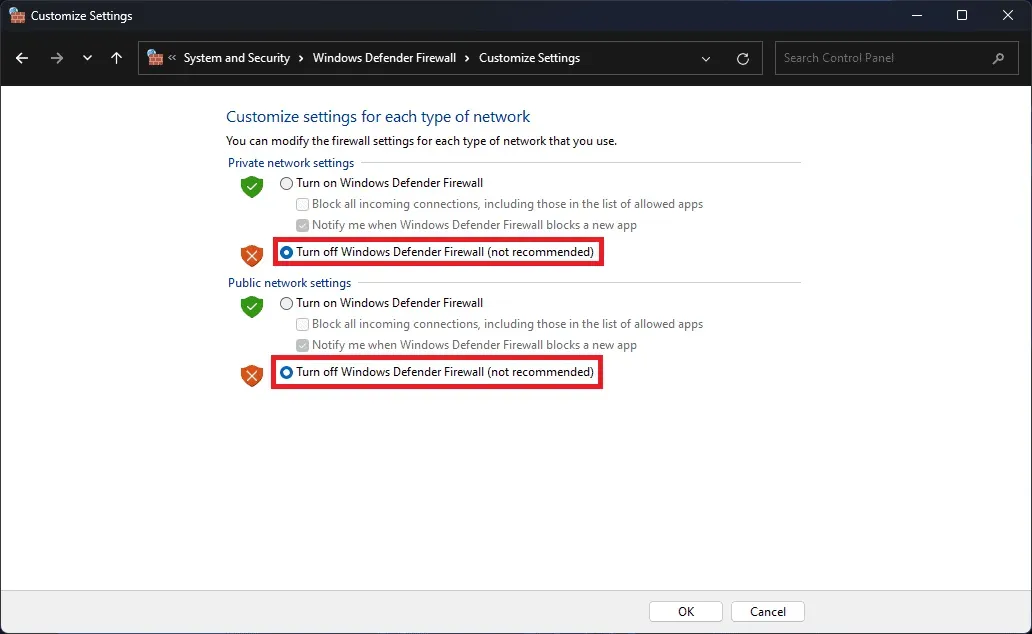
我們建議您嘗試在系統上暫時禁用它們,看看它們是否導致問題。如果禁用防病毒和Windows防火牆後遊戲開始正常運行,那麼問題就是由此產生的,現在您需要將游戲添加到防火牆和防病毒例外列表中。
檢查遊戲更新
長時間沒有更新遊戲的玩家應該嘗試檢查更新,以確保問題不是由更新引起的。開發人員發布了遊戲的各種更新,以確保它在每個系統上正常運行。
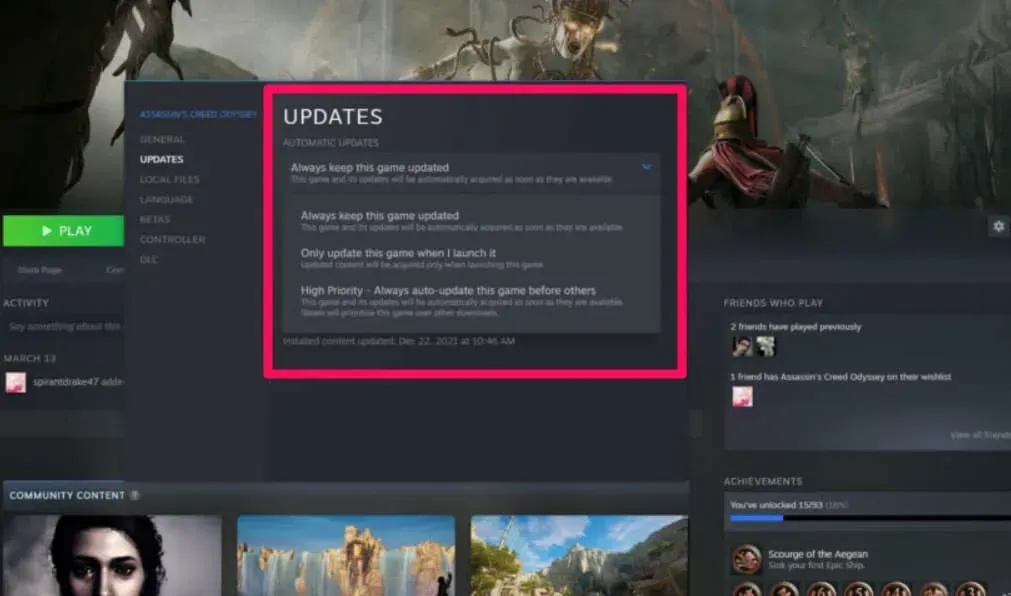
還有一種可能是開發者因為“文件未加載”錯誤而推送了更新,而你已經很長時間沒有更新遊戲了;因此你會收到一條錯誤消息。我們建議您檢查遊戲更新,以確保它適用於最新版本。
重新安裝遊戲
許多玩家的系統仍然出現該錯誤。如果您是其中之一,我們建議您在系統上重新安裝遊戲以解決問題。某些遊戲文件可能未正確安裝,並且您收到錯誤消息。
但是,一旦您重新安裝遊戲,由於重新安裝了遊戲文件,該問題可能會得到解決。使用時,請先從系統中卸載遊戲並刪除臨時文件。刪除遊戲文件後,請嘗試清除緩存文件。刪除臨時文件後,重新啟動系統並再次安裝遊戲。
總結
數千用戶已收到 Steam.hdll 錯誤消息。由於該問題,玩家無法玩遊戲。在本指南中,我們列出了解決該問題的方法。我們希望本指南能夠幫助您解決該錯誤。



發佈留言